Khám Phá 3 Trình Tạo Video Hình Ảnh + Hướng Dẫn Hướng Dẫn
Bạn có muốn tạo thứ gì đó từ bộ sưu tập ảnh và video của mình không? Có một cách cho điều đó. Bạn có thể biến các tệp đa phương tiện của mình thành nội dung thú vị và sáng tạo. Bên cạnh đó, đây là một cách tiếp cận tuyệt vời để chia sẻ những khoảnh khắc quý giá của bạn với gia đình và bạn bè. Vì vậy, khi bạn muốn xem lại các bức ảnh của mình, bạn có thể xem tất cả chúng cùng nhau trong một khung hình. Bạn có muốn tìm hiểu phương pháp này? Bài viết này sẽ trình bày nhà sản xuất video ảnh và các bước dễ dàng để làm theo. Ở lại với chúng tôi vì bài đăng này có rất nhiều điều để chia sẻ với bạn.
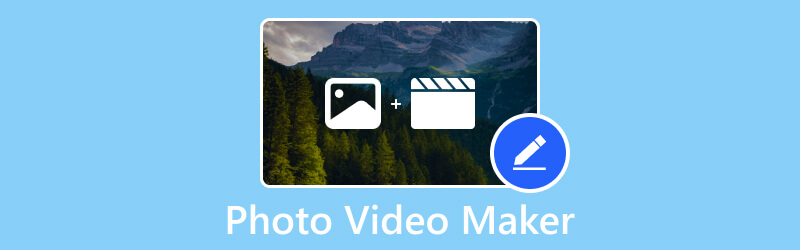
NỘI DUNG TRANG
Phần 1. Photo Video Maker cho máy tính
Bạn đang tìm kiếm một chương trình cho phép bạn thêm ảnh và video không giới hạn? Bên cạnh đó, nó cho phép bạn tùy chỉnh dự án của mình bằng các tùy chọn chỉnh sửa khác nhau. Bạn có biết rằng Vidmore Video Converter kiểm tra tất cả các trình độ được đề cập? Thật vậy, đây là trình tạo video ảnh tốt nhất mà bạn có thể truy cập, có thể chuyển đổi các tệp đa phương tiện của bạn thành một bản trình bày tuyệt đẹp.
Chương trình này cung cấp nhiều chủ đề làm sẵn để chọn và áp dụng cho dự án của bạn. Bạn có thể thêm văn bản và âm nhạc bằng chương trình này không? Câu trả lời là có, bạn có thể. Nó cho phép bạn chèn văn bản bắt đầu và kết thúc cũng như âm nhạc bạn muốn. Ngoài ra, bạn có thể sử dụng các tùy chọn chỉnh sửa khác, chẳng hạn như xoay, cắt, hiệu ứng và bộ lọc cũng như hình mờ.
- Cho phép người dùng thêm hình ảnh hoặc video không giới hạn số lượng.
- Có thể chèn văn bản từ phần bắt đầu và phần kết thúc.
- Âm nhạc của sự lựa chọn của bạn có thể được thêm vào.
- Được trang bị một số chủ đề, hiệu ứng và bộ lọc được tạo sẵn.
- Được đóng gói với các công cụ chỉnh sửa hữu ích trong việc tùy chỉnh một dự án.

Tìm hiểu cách tạo video hình ảnh có nhạc bằng Vidmore Video Converter:
Bước 1. Tải xuống và cài đặt chương trình để có quyền truy cập đầy đủ. Mở chương trình và chọn MV từ thanh menu trên cùng. Sau đó, nhấn + Thêm vào để thêm ảnh và video bạn sẽ sử dụng. Sau khi các tệp đa phương tiện được thêm vào, bạn có thể sắp xếp chúng theo thứ tự ưa thích của mình.
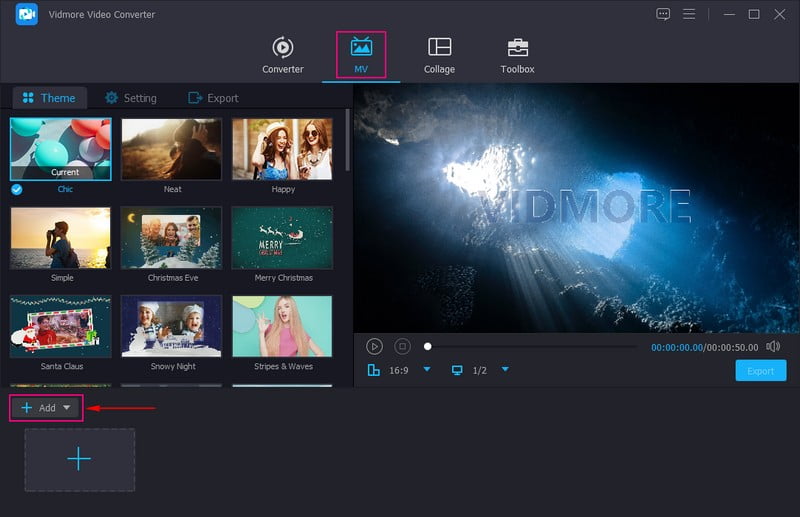
Bước 2. Phía trên các tệp đã nhập của bạn, nhấp vào Biên tập để mở một cửa sổ mới nơi có nhiều tùy chọn chỉnh sửa khác nhau. Tại đây, bạn có thể xoay và cắt các tệp đa phương tiện của mình, áp dụng các hiệu ứng và bộ lọc cũng như nhúng hình mờ hình ảnh hoặc văn bản.
Ghi chú: Nhấn vào đồng ý nút cho mọi thay đổi bạn thực hiện để lưu chúng.
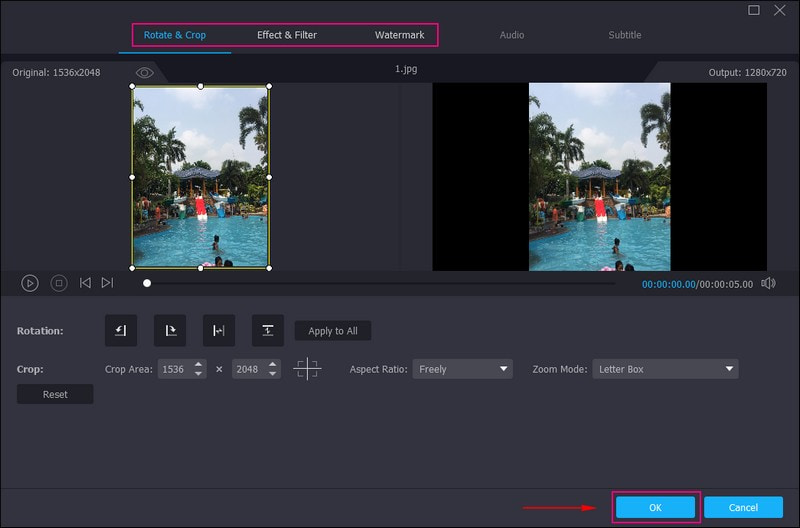
Bước 3. Đi đến Chủ đề và chọn thiết kế ưa thích của bạn từ danh sách. Bạn sẽ thấy ngay chủ đề bạn chọn đã được áp dụng trên màn hình xem trước. Chuyển tới Cài đặt và Bắt đầu & Kết thúc để chèn văn bản vào dự án của bạn và chọn màu văn bản, kiểu phông chữ mong muốn, v.v. Bên cạnh đó, đánh dấu kiểm bên cạnh Nhạc nền nếu bạn muốn chèn âm thanh vào đầu ra của mình. Bạn cũng có thể sửa đổi các Âm lượng và Sự chậm trễ của âm thanh theo sở thích của bạn.

Bước 4. Cuối cùng, đi đến Xuất khẩu tùy chọn để nhập tên tệp và thay đổi định dạng video, chất lượng, tốc độ khung hình và độ phân giải. Sau khi hài lòng, đánh Bắt đầu xuất để lưu đầu ra ảnh và video của bạn.
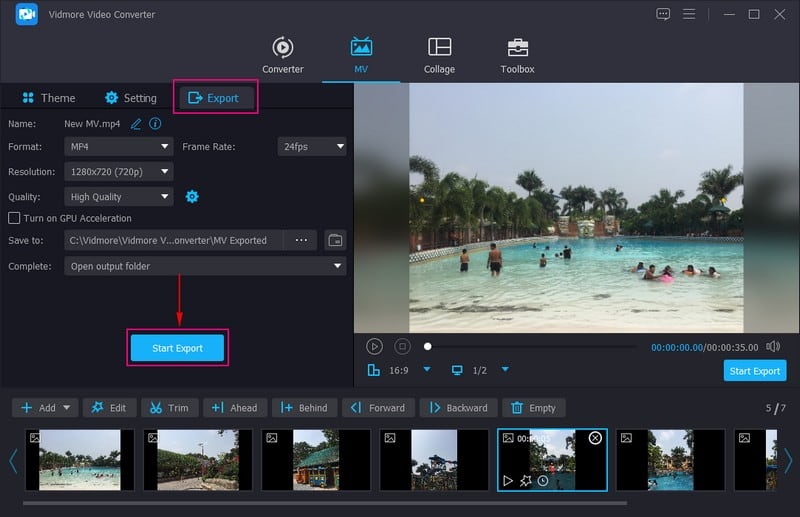
Phần 2. Trình tạo video ảnh trực tuyến miễn phí
Chẳng hạn, bạn muốn hoàn thành nhiệm vụ của mình trực tuyến mà không cần tải xuống bất kỳ thứ gì vào thiết bị của mình. Vì lý do đó, Clideo - Video Maker được khuyên dùng cho bạn. Đây là một trình tạo video ảnh miễn phí có nhạc trực tuyến, cho phép bạn tạo bản trình bày bằng các tệp đa phương tiện khác nhau. Nó cho phép bạn thêm nhạc và đặt thời lượng cho mỗi tệp bạn chèn vào dự án của mình. Ngoài ra, nó cung cấp một số cài đặt trước độ phân giải cho các nền tảng truyền thông xã hội.
Các tính năng chính:
- Nó hoạt động với tất cả các định dạng âm thanh, hình ảnh và video hiện đại.
- Các tập tin tải lên được bảo vệ.
- Người dùng được phép thêm nhạc.
- Đặt thời lượng hình ảnh hoặc video.
Khám phá cách trình tạo video của Clideo tạo dự án ảnh và video:
Bước 1. Truy cập Clideo - Trang web chính thức của Video Maker bằng trình duyệt của bạn. Sau đó, nhấp vào dấu + Chọn tệp từ phần trung tâm của giao diện để nhập tệp hình ảnh hoặc video của bạn.
Ghi chú: Các tệp hình ảnh hoặc video sẽ được nhập nhanh chóng, tùy thuộc vào độ ổn định của đường truyền internet của bạn.
Bước 2. Khi các tệp hình ảnh hoặc video được tải lên, bạn có thể thay đổi thứ tự của chúng theo vị trí ưa thích của mình. Tiếp theo, kết hợp âm thanh và đặt âm lượng; bạn có thể tăng hoặc giảm âm lượng âm thanh theo ý thích của mình. Bạn cũng có thể chọn hộp làm mờ chéo nếu muốn chuyển đổi mượt mà giữa mỗi tệp.
Bước 3. Khi hoàn tất, nhấn nút Chơi để đảm bảo dự án trông chính xác như bạn mong đợi. Nếu vậy, hãy nhấp vào Xuất khẩu để tải ảnh và video đầu ra về thiết bị của bạn hoặc lưu vào bộ nhớ đám mây.
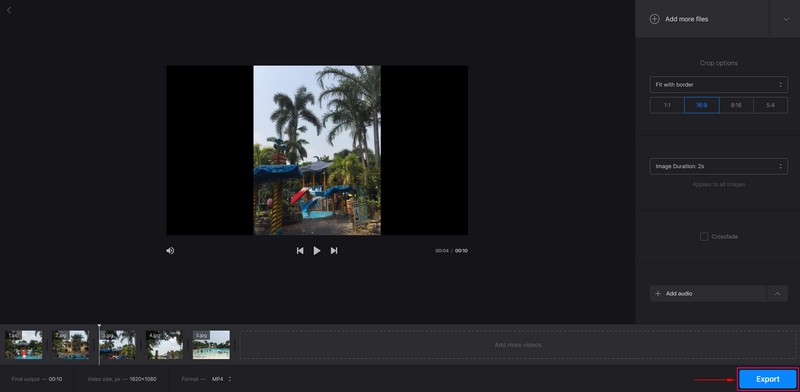
Phần 3. Photo Video Maker cho iPhone và Android
Nếu bạn đã quen với việc sử dụng điện thoại để chỉnh sửa hình ảnh hoặc video, thì chúng tôi đã hỗ trợ bạn. Phần này sẽ trình bày một trình tạo video hình ảnh mà bạn có thể truy cập bằng điện thoại di động của mình.
PowerDirector là trình tạo và chỉnh sửa ảnh-video cho phép bạn tạo đầu ra chất lượng cao một cách nhanh chóng và không gặp rắc rối. Nó cung cấp nhiều cách khác nhau để chỉnh sửa nội dung của bạn bằng các tùy chọn chuyển động chậm, ảnh ghép và trình chiếu. Quá trình chỉnh sửa diễn ra nhanh chóng, mượt mà và hứa hẹn mang lại kết quả chất lượng cao. Ngoài ra, nó còn có một thư viện chứng khoán tích hợp, từ đó bạn có thể truy cập hình ảnh chất lượng cao, âm nhạc và hiệu ứng âm thanh khác nhau, v.v.
Các tính năng chính:
- Hình nền, âm nhạc, âm thanh, hiệu ứng, bộ lọc miễn phí, v.v.
- Cho phép người dùng cắt, cắt, xén và xoay nội dung cũng như chỉnh sửa nội dung đó bằng một vài cú nhấp chuột.
- Sản xuất đầu ra nội dung chất lượng cao.
Tìm hiểu cách hoạt động của trình tạo video ảnh có nhạc của PowerDirector:
Bước 1. Tải xuống và cài đặt PowerDirector bằng thiết bị di động của bạn.
Bước 2. Khởi chạy ứng dụng và nhấp vào + Dự án mới để mở thư viện điện thoại của bạn. Bạn có thể chọn ảnh và video từ các tùy chọn khác nhau. Sau đó, nhấp vào nút Kế tiếp để chuyển sang phần tiếp theo.
Bước 3. Như bạn có thể thấy, các tệp ảnh hoặc video của bạn được kết hợp, bạn có thể xem trước các tệp này từ màn hình xem trước. Đi đến các tùy chọn chỉnh sửa để tùy chỉnh nội dung của bạn. Thêm văn bản, âm thanh, nhãn dán, hiệu ứng, thay đổi tỷ lệ khung hình, v.v. tại đây.
Bước 4. Khi hài lòng, nhấn nút Tiết kiệm ở phía trên bên phải màn hình của bạn để xuất đầu ra vào thư mục của bạn.
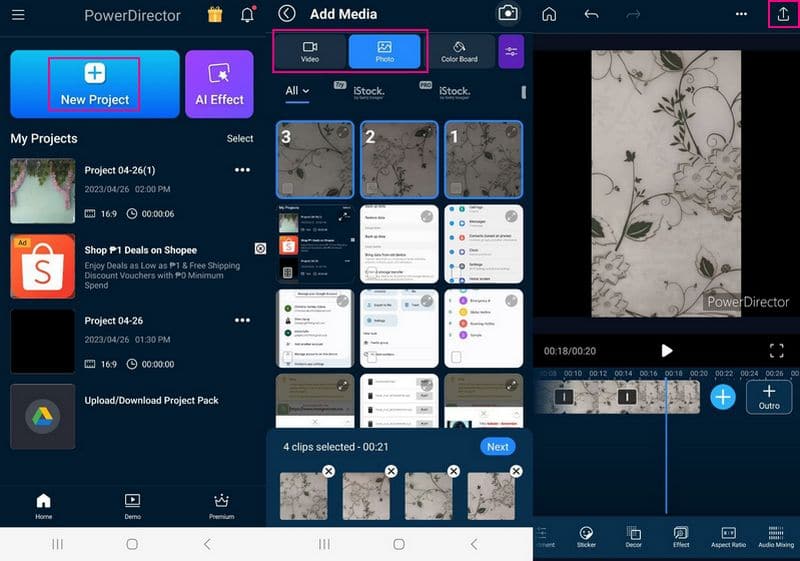
Phần 4. Câu hỏi thường gặp về Photo Video Maker
Giới hạn tệp cho Slideo là bao nhiêu?
Kích thước tệp tải lên tối đa của Clideo là 500 megabyte và thời lượng tối đa của video để nhận dạng phụ đề tự động là 30 phút.
Một video ảnh nên dài bao lâu?
Thời lượng ảnh-video khuyến nghị là 10-15 phút. Số lượng hình ảnh được sử dụng trung bình mỗi phút là 10-12. Do đó, 100 ảnh có thể tạo ra toàn bộ thời lượng 10-12 video.
Có thể thêm nhạc vào nội dung video ảnh không?
Với Vidmore Video Converter, bạn có thể giữ bản âm thanh gốc và thêm nhạc nền. Bạn cũng có thể phát âm thanh trong vòng lặp và áp dụng các hiệu ứng âm thanh tăng dần và giảm dần.
Phần kết luận
Ở đó bạn có nó! Bạn đã học được nhiều nhà sản xuất video hình ảnh bạn có thể truy cập trực tuyến, ngoại tuyến và sử dụng thiết bị di động. Tất cả những thứ này cho phép bạn thêm nhiều tệp hình ảnh hoặc video cùng một lúc. Bên cạnh đó, họ có một số tùy chọn chỉnh sửa hữu ích cho việc chỉnh sửa dự án để tạo ra đầu ra nổi bật. Nhưng nếu bạn muốn sử dụng trình tạo video ảnh trên máy tính để bàn, hãy dựa vào Vidmore Video Converter. Nó sẽ làm bạn ngạc nhiên hơn với những gì nó có thể cung cấp và chắc chắn đáp ứng mong đợi của bạn.


